Win11玩游戏点击shift就打字怎么办?相信很多小伙伴和自由互联小编一样在打游戏的时候一按shift键就会打字,而这样则会大大的影响游戏的体验感,那么我们在遇到这种情况要怎么办呢
Win11玩游戏点击shift就打字怎么办?相信很多小伙伴和自由互联小编一样在打游戏的时候一按shift键就会打字,而这样则会大大的影响游戏的体验感,那么我们在遇到这种情况要怎么办呢?下面就和自由互联小编一起来看看如何解决吧。
Win11玩游戏点击shift就打字的解决方法
第一步:按下键盘“Win”+“i”打开设置。

第二步:点击左边栏的“时间和语言”。
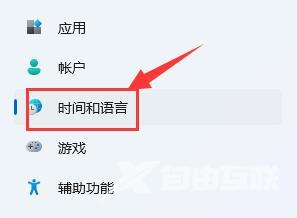
第三步:进入右边的“输入”设置。
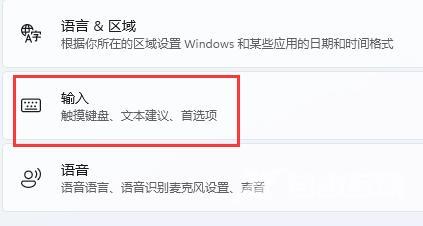
第四步:打开其中的“高级键盘设置”。
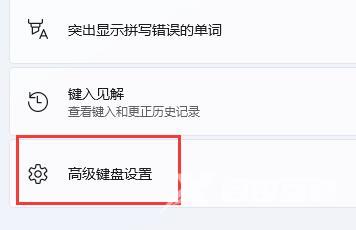
第五步:点击切换输入法下的“输入语言热键”按钮。
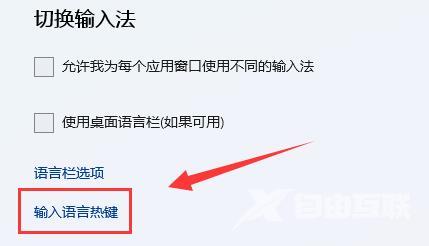
第六步:在弹出窗口中点击“更改按键顺序”。
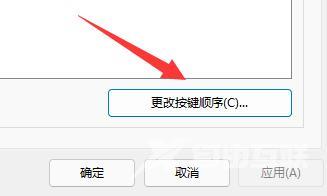
第七步:将切换输入语言更改为“未分配”并确定保存即可。
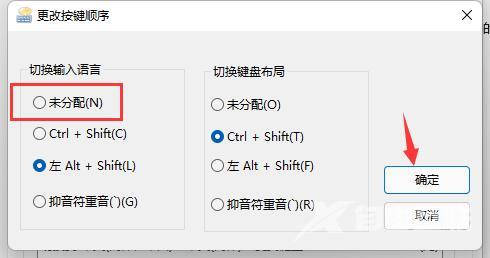
以上就是自由互联自由互联小编为你带来的关于“Win11玩游戏点击shift就打字怎么办-玩游戏点击shift就打字的解决方法”的全部内容了,希望可以解决你的问题,感谢您的阅读,更多精彩内容请关注自由互联官网。
【文章原创作者:高防ip http://www.558idc.com/gfip.html欢迎留下您的宝贵建议】